エレコムのキーボード!
型番はTK-FDM110MBKってやつ
↑これ!
ちなみにマウスもセットで入ってたから両方とも無線になったよ

↑今まで使ってたやつとの比較写真!
右のマウスが今まで使っていた有線ので、左がセットでついてきたやつ
正直、マウスは大きい方が使い易いと思うから今までの方が楽だった気がする
けど無線って魅力的だからしばらく使ってみます
有線の方も取っておくよ!←こうして物であふれていくのです
上の方に映ってるのが今まで使っていた有線キーボードです
めっちゃ汚いね
私はデスクの下にPC本体を置いていて、キーボードとレシーバーの間にデスクがあるけど平気かなぁってちょい不安だったけど、全然快適に使えています
レスポンスも押した瞬間パッと反応するから有線との違いがわかりません
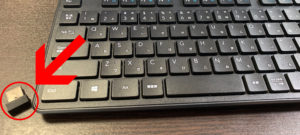
↑レシーバーってのはこれだよ
パソコンのUSBとこに刺して使うよ!
で、買う前に2.4GHzは無線LANと干渉するとか、間に物があるとどうのこうの、電池節約の為にスリープモードになるから打ち始めが反応しないとか、有線よりも反応がワンテンポ遅れるみたいなレビューを見て、ちょい怯んだけど2300円程度なら失敗しても良いかと思い買ってみました
ちなみに今までは700円~1000円の有線キーボードしか使った事ありませんでした
汚くなったら買い替え!安いキーボードでめっちゃ早く打つ!を誇りに思っていましたが、パソコンデスク周りを整理して広々させたら、なんだかオシャレに使いたくなっちゃったんだよね(∵`)
だから、2300円とはいえ私にとっては今までの3倍近い値段のキーボードです
事前に色々調べて、現物はビックカメラで実際に触って買いました
そして結果的には安くて打ちやすいもの買う事が出来たのですが、全く理解していなかったことが一つ
無線の方式が2種類ある
えぇ。そうです。私、とっても調べたつもりでいたのに、無線キーボード=bluetoothだと思い込んでいました
というか、さっきも上で書いたけど良いレビュー悪いレビューが多々あって最早何が良いのか訳分からなくなっていたんです
って事でワイヤレスキーボードを選ぶ際の簡単な基準をご紹介
各キーの形
これは無線に限らずなんだけど、キーボードって探してみると色んなサイズやキー配置のものがありました
有線の時から私がキーボードを選ぶ基準は
※安い
※テンキー付き
※カーソルキーが凸の形をしている
※小型にするために端っこのキーがギュってなってないやつ
※printscreenボタンとかがfnになってない
こんな感じ!つまりフルキーボード!
デスクが狭くてとにかく小さいキーボードじゃないと無理とか、頻繁に持ち歩くとかじゃなければ、据え置きはテンキーまで付いてるフルキーボードが一番使い易いと思ってます
あとキーボードってどうしても汚れるから、よっぽど拘りがあって高級なものを使っていない限りスライムとかで掃除するより買い換えるのが最強だと思う
だから安いのも必須要素です!
(しかし、買いに行くのが面倒で我慢出来なくなるまで汚れたキーボード使い続ける罠)
無線の種類
さて、私が購入前に知らずに結局買ってから知った事です
無線には、wifiなんかの2.4GHz無線と
ワイヤレスイヤホンなんかで有名なあのbluetoothの2種類あります
簡単な違いを書くと
2.4GHz無線は出荷時にレシーバー(ちっちゃいUSB)とセットになっているから、買ってパソコンに刺したらすぐ使える
→だから、買った時に一緒に入ってるレシーバー以外とは使えない
→他のPCで使おうと思ったら、レシーバーを差し替える必要がある
Bluetoothは、アダプタとペアリングしてから使う
→ペアリングすればタブレット、スマホ、他のノートPCでも使える
これで、気づきました
てっきり買ったキーボードがbluetoothだと思い込んでいた私は、ペアリング作業も無しにレシーバーをUSB端子に差し込んだらいきなり使えるようになったので、あれ?なんで?となり、自分が買ったのが2.4GHz無線方式のキーボードだと知りました
それぞれメリットデメリットあうようですが、選ぶ基準はUSBの空きがあるかどうか
だと思います
無線2.4GHzの方は必ずレシーバーとセットです
今回私が買ったのはキーボードとマウスがセットでしたが、もし別々に無線タイプの物を買った場合、USB端子を2か所使います
bluetoothの方は、パソコン自体に受信機が元々ついていればUSB端子を1か所も使わずに済みます
パソコン自体に受信機がついていなくても、ノートパソコン等USBの空きが少なくて、キーボードもマウスも無線にしたいって思っているなら、bluetoothの方が良いと思います
無線2.4GHzの方は、キーボード・マウスセットでも、片方が壊れたり交換したくなった際に新しく買った物のレシーバーをもう一つ刺す必要があります
私は自作PCでUSBの空きがあほみたいにあったので(元々キーボードとマウスでUSB二箇所使っても余ってた)、今後どちらかが壊れたらまた無線の方を買うと思います
何故なら、無線2.4GHzの方が安い!٩(ˊᗜˋ*)و
まとめると
USBの空きなんか関係ない、汚れたら買い換えるんだ派は無線2.4GHzの方で良いと思うよ
USBの空きが少ない、持ち歩きたい、スマホ・タブレットでも使いたい派はbluetoothにした方が良いと思うよ
キータッチについて
メンブレンとか、パンダグラフ、メカニカル等々、色んな種類がありますよね
その中でも更に薄型~なんて枝分かれしてました
ゲーミング用なんてものまでありましたよ…
人によって打ちやすいキーボードって違うから、一概にこれ最強って言えません
そして、各方式の構造を解説されても、打ち心地を文字で説明されても実感できない
→私は読んでも分からなかったです…
私は各キーがボコボコ飛び出た昔ながらのキーボード(上の汚いキーボード写真参照)をずっと使っていたから、同じ様なのにしようと思っていたんだけど
店舗で展示されているキーボードを実際に打ってみて、あれ?これ打ちやすいかも!数字キーまで指が届きやすい!と感動して今回のキーボードを選びました
(安かったしね)
と、いう事で、ワイヤレスの種類や値段、自分が使っているパソコンのUSBの空き状況、bluetooth受信機搭載なのか、なんかを把握したら、実店舗にGOです
店舗で実際にキーボードを打ってみるのです
”何故ベストを尽くさないのか”
でも良いし、
”レモン1個にはレモン4個分のビタミンcが含まれている”
とか
”らせん階段カブト虫廃墟の街イチジクのタルトカブト虫”←私はこれを打ちまくった
なんでも良いから同じ文を決めて、気になったキーボードでひたすら打ち込むべし!
プログラミングやる人は言われなくても試すと思うけど、右シフト左シフトの使い心地も確認した方が良いよ!
キーボードやマウスって自分の手、指の延長みたいなものだから、実際に見て触って選ぶと間違いがないよ
通販で買うの躊躇う感覚は靴を選ぶときに近いかも
以上、ワイヤレスキーボード・マウス買ってデスク周りオシャレになった気がするよやったね!って話でした
